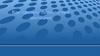Similar presentations:
Как сделать презентацию к уроку?
1. Как сделать презентацию к уроку?
ВенедиктоваОльга Николаевна
Как сделать
презентацию к
уроку?
С.Л. Островский, Д.Ю. Усенков
2. Зачем?
Те, кто имеет опыт создания презентаций,знают, что как раз технические вопросы
обычно вызывают минимум проблем.
Основная проблема в том, что
целесообразно выносить на слайды, а что
имеет смысл просто «сказать словами»
Ответ на вопрос «Зачем» не так прост и
очевиден, но попробуем в нем
разобраться
3. Визуализация
Необходимость в повышениинаглядности материала –
самая высокая причина
задуматься о создании
презентации
Виртуализировать посредством
компьютерной презентации
можно не только то, что трудно
описать словами. Часто
использовать компьютерное
изображение просто удобнее,
быстрее, аккуратнее и
нагляднее, чем делать чертеж
на доске мелом
4. «Опорный конспект»
Презентация может бытьотличным каркасом урока.
Наличие такого каркаса в
сочетании с ясно
объявленной целью и
предъявленным планом
урока облегчает жизнь не
только учителю, но и
ученикам.
5. Себе и другим
Единожды сделав презентацию, мыоблегчаем себе жизнь в будущем.
Презентации, сделанные с помощью
распространённых программных средств,
- замечательный пример открытых средств
Всегда сохраняйте ссылки на автора и
источники
6. Что такое хорошо и что такое плохо
Выясним ,что является при созданиипрезентации ошибками, а что хорошим
примером
7. Что такое плохо
Есть ли объективные критерии, по которымможно назвать тот или иной слайд или даже
презентацию плохими? Сказать помягче – не
слишком удачными. Такие критерии есть и в
большинстве случаев неудачно получается,
когда имеются явные, грубые, объективные, а
не «вкусовые» ошибки .
8.
Ошибка №1:слайдоментыСлайдомент – это бумажный
документ, предназначенный
для восприятия в печатной
версии, но перенесенный на
слайд, проецируемый на
экран. В результате то, что
должно быть представлено
на бумаге,
демонстрируется
ненадлежащим образом.
Такие «псевдодокументы»
зачастую совершенно
нечитабельны и не
воспринимаемы.
9. Ошибка №2: невнимательность, неграмотность и неряшливость
Всегда нужно проверять, нет ли на слайдахопечаток, правильно ли расставлены
запятые;
Стараться не допускать небрежностей в
некорректных расстановках пробелов и
тире;
Следует обращать внимание на то, что
заголовки всех уровней не должны
заканчиваться точкой!
10. Ошибка №3: «до-ре-ми» цвета
Цветовая гамма впрезентации очень
важна. От того, как цвет
текста сочетается с
цветом фона, зависит,
будет ли текст
нормально
восприниматься
зрителями.
11.
Во-первых, цвета текста и фона должныбыть контрастными. Черный текст на белом
фоне или, наоборот, белый(либо просто
светлый) на черном обеспечат хорошую
читаемость текста
Во-вторых, некоторые цветовые сочетания(в
том числе достаточно контрастные), что
называется, «режут глаз», - например,
красный текст на темном фоне
В-третьих, нужно помнить, что в режиме
редактирования цвет фона слайда может
отличаться от цвета, который будет на
проекции
12. Ошибка №4: бессмысленные «украшательства»
Когда возникает желание использовать тотили иной элемент оформления, убедитесь в
том ,что это необходимо, и что это не будет
лишним. Главное – что бы оформление было
без ущерба для наглядности!
Яркий пример такой ошибки:
13. Ошибка № 4.1: бессмысленный фон
При изготовлении презентации к уроку частовозникает соблазн использовать на ней
какой-нибудь фон «по теме» - вроде
тетрадного листа, географической карты и
других подобных «содержательных»
украшательств
На пестром многоцветном фоне для
некоторых фрагментов текста цветовое
сочетание с фоном может сделать текст
нечитаемым
14. Ошибка №4.2: бессмысленные рисунки
Еще один аспект бессмысленногоукрашательства – не относящиеся к делу
рисунки, размещенные на слайде. Иногда
удачно подобранная картинка «в тему»
помогает оживить слайд, а порою
юмористический характер такой
иллюстрации помогает «расшевелить»
аудиторию. НО! При этом нужно не
забывать, что подобные картинки – это лишь
приправа к основному блюду, и главное с
ними не переборщить
15. Ошибка №4.3: бессмысленная анимация
Если размещать на слайдебессмысленные статические рисунки – это
все равно, что переложить пряностей, то
бессмысленная анимация – одна из
грубейших ошибок при создании
презентаций. Любая из анимации «съедает»
часть внимания зрителей, которого
наверняка хотелось бы сосредоточить на
учебном материале.
Как, например, для средней, а тем более
старшей школы предписано строгое
оформление, без излишеств
16. Ошибка №5: отсутствие единообразия и жесткого макета
Слайды презентации не должны быть похожидруг на друга как близнецы, но лучше
избегать разнообразия на каждом слайде и
реализовать в презентации единое
оформление(или хотя бы единообразие в
четко выделяемых смысловых частях)И если
слайды делаются структурно
единообразными, то макет – расположение
на слайде основных элементов – должен
быть жестким.
17. Примеры
I.II.
Если вы решили разместить
на нескольких слайдах
подряд логотип вашей школы,
то он не только должен быть
не слишком крупным, но и
должен на всех слайдах
иметь одинаковый размер и
расположение с точностью
до пикселя
«Отгадывание кроссворда»,
где требуется идентичная
кроссвордная сетка на всех
слайдах. Как этого добиться?
18.
Во-первых, если скопировать на одномслайде объект в буфер обмена, а потом
вставить их из буфера на другом слайде,
то вставленные объекты займут в точности
то же место, как и на слайде-источнике
Во-вторых, если какой-нибудь элемент
должен повторяться на всех или на
большинстве слайдов, то можно
воспользоваться редактированием
образца слайдов, тогда за размещение
таких элементов позаботится программаредактор презентаций
В-третьих, не поленитесь в режиме
редактирования погонять слайды с
повторяющимися элементами впередназад: элементы- «попрыгунчики» сразу
выдадут себя
19. Ошибка №6: «Равняйсь! Смирно!»
Еще одна разновидностьнарушения макета слайда –
неровное размещение
объектов: блоков в схеме,
рисунков и фотографий
относительно друг друга и
окружающего текста. Все
это напоминает те же
прыжки, только застрявшие
во времени.
Функция «Распределить
поможет разместить объекты
на слайде равномерно»
20. Ошибка № 7: нестандартные шрифты
Среди множества презентаций,присылаемых на конкурс «Презентация к
уроку», бывали и такие, в которых часть текста
«съехала» на другую строку или даже вышла
за пределы слайда и потому при
демонстрации остается «за кадром». Почему
так происходит? Зачастую причиной этого
является использование шрифтов, которые
обычно не входят в стандартный набор
Windows
21.
Например, если выиспользовали шрифт
«SchoolBook» - и применили
его в презентации, то у
другого пользователя(или
даже у вас на др.
компьютере) такого шрифта
не может быть
С таким «сползанием»
текста можно бороться
путем использования в
презентации только
стандартных шрифтов(таких
как «Times New Roman»,
«Arial», «Verdana» и др. )
22.
Ошибка № 8:информационная
избыточность слайдов
Помните: презентация –
не телесуфлер!
Поэтому не надо
стремиться разместить
на слайде весь текст,
который вы хотите
озвучить учащимся по
данному вопросу.
Слайды – прежде всего
опора и наглядная
иллюстрация к вашим
словам.
23.
Ошибка № 9:необязательные слайды
Необязательные, пустые по смыслу слайды –
еще одна разновидность «телесуфлера».
Дорожите возможностью подкреплять свои
слова наглядными образами! Ведь
проходные слайды забирают на себя часть
времени и внимания учеников.
24. Ошибка № 10: не тексом единым
Когда уровень запоминанияматериала измеряется сразу
после показа информации –
текстовый и иллюстративной,
результаты оказываются
примерно одинаковыми. Но
уже через небольшое время
информация, подкрепленная
визуальным образом,
вспоминается и узнается
гораздо лучше
25. Ошибка № 10.1: списки, списки, списки…
Списки хорошо работают в бумажномдокументе, но не нужно злоупотреблять ими в
презентациях. Иногда списки действительно
являются наилучшим решением, например,
прим перечислении характеристик чеголибо
Другая ошибка – использование ненужных
списков. Например, если в заявленных на
слайде целях занятия имеется только один
единственный пункт, то вовсе незачем
оформлять его как список.
26. Ошибка № 10.2: будем честными – не надо сканов…
Готовя презентацию к уроку, некоторыеучителя зачастую используют материал,
полученный путем сканирования какого-либо
учебника или какой-либо книги. Чем это
плохо?
27.
Во-первых, если ваша презентация будетпредставлять собой набор
отсканированных страниц учебника, то
она скорее всего не даст ученикам
ничего нового
Во-вторых, сканирование качество
изображения отнюдь не улучшает, - а
улучшить качество с помощью физической
обработки – дело кропотливое и не всегда
успешное
28. Ошибка № 11: плохие рисунки, видео, звук
Рисунки и фотографии, которые вы хотитеразместить на своих слайдах должны иметь
надлежащее качество:
1. Фотографии из интернета часто
представлены с высокой степенью
сжатия, отчего картинка будет маленькой
2. Попытка увеличить ее размеры,как
известно сильно ухудшает ее качество
29.
3.Непропорциональное изменение
размеров
-если на картинке должен был по смыслу
изображаться круг или квадрат, а у вас
получается овал и прямоугольник, то
значит с растягиванием рисунка вы
сильно переборщили
30.
4.Еще один заметный недостаток – когда
рисунки выглядят как «заплатки», инородные по
отношению к слайду. Особенно такая
«заплатка» видна на пестром или рисованном
фоне
Что бы презентация не была слишком «тяжелой» и
по размеру файла, можно воспользоваться
возможностью сжатия рисунков
31. Ошибка № 12: боязнь пустого пространства
Ошибки:Заполнение
всего
пространства
«Недостаток воздуха»
Малый межстрочный
интервал
32. Ошибка № 13: все должно работать!
Ошибки:Не
работают вставленные объекты (звук,
видеофайлы), макросы
Использование макросов
Самопрезентация должна быть
оправдана
Проверить работоспособность
презентации до показа на другом
компьютере!
33.
Ошибка № 14:от слайда к слайду
Ошибки:
Увлечение
разноообразием
переходов
Сопровождение звуками
Зацикливание
программы
применять крайне редко!
















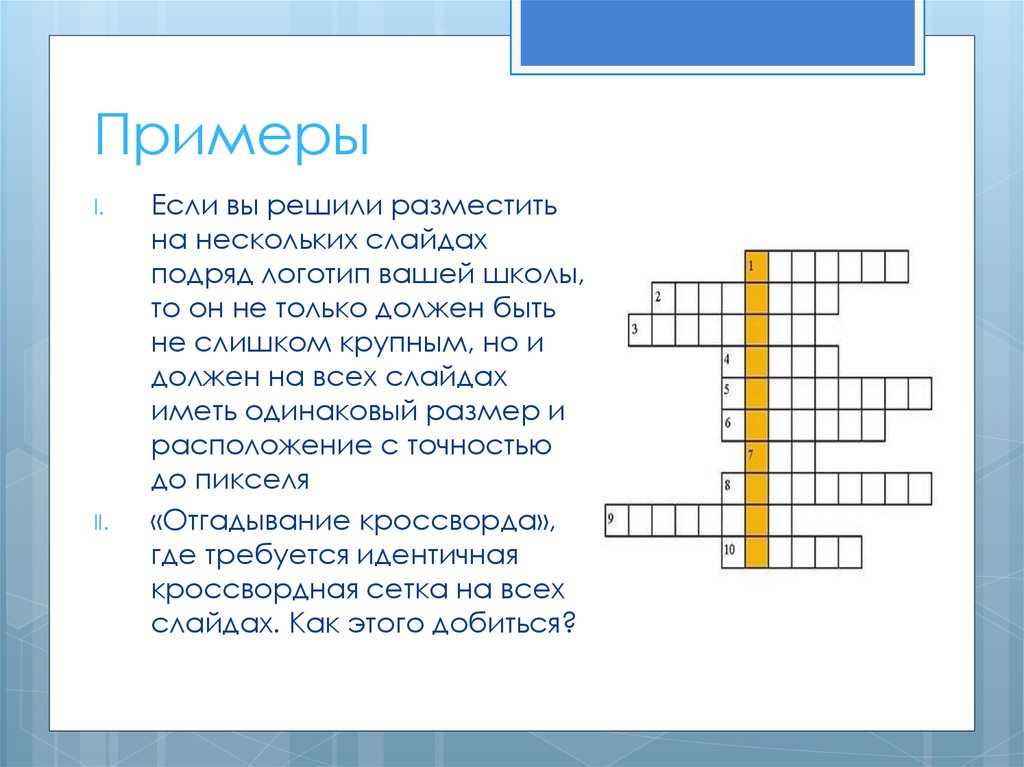
















 pedagogy
pedagogy